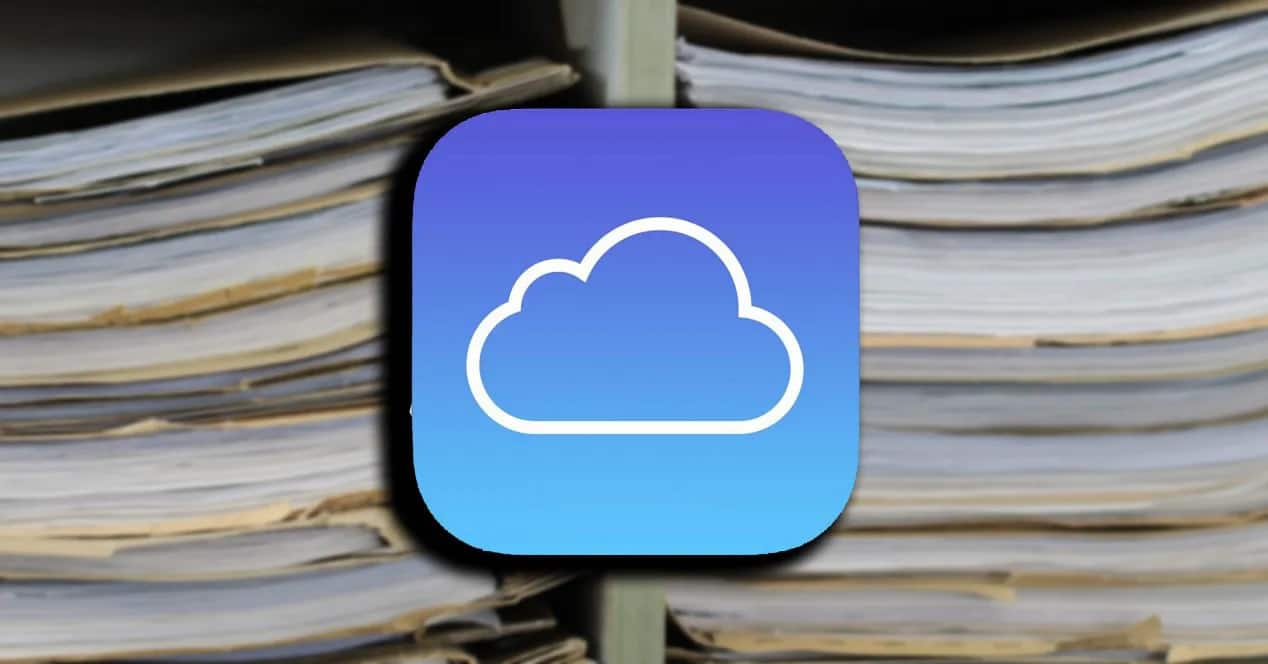 cloud lagringstjänster gör att vi kan frigöra utrymme på våra mobiltelefoner eller surfplattor och låta oss komma åt information från vilken enhet som helst. Men utrymmet där är inte alltid tillräckligt och vi är inte alltid villiga att betala för det. Kan du få ledigt utrymme i iCloud? Vi analyserar vilka alternativ vi har för att expandera rymden.
cloud lagringstjänster gör att vi kan frigöra utrymme på våra mobiltelefoner eller surfplattor och låta oss komma åt information från vilken enhet som helst. Men utrymmet där är inte alltid tillräckligt och vi är inte alltid villiga att betala för det. Kan du få ledigt utrymme i iCloud? Vi analyserar vilka alternativ vi har för att expandera rymden.
När du skapar ett iCloud-konto får du automatiskt en mängd utrymme. När du går in och registrerar dig få 5 GB gratis lagring för dina foton, filer eller videor. Men du kommer inte att kunna bjuda in vänner som ger dig extra utrymme, inte heller kommer du att kunna "klara tester" eller dela på sociala nätverk för att vinna några extra megabyte. Apple gör det mycket svårare än andra lagringsalternativ om du vill ha mer än seriell lagring ...
Kan du bjuda in vänner? Nej, Apple tillåter det inte. Du kan inte heller dela lagringskonton som är gratis, så ingen kan "ge dig" sina 5 GB om de inte kommer att använda dem eller med en av familjeplanerna. Ja, du kan göra det med betalningsplanerna eller så kan du få ledigt utrymme i iCloud genom att frigöra det från dokument, filer eller fotografier som finns där och "irriterande" för att spara mer.
iCloud-priser
Om du vill betala kan du satsa på något av priserna och planerna för iCloud ... I Spanien kan du köpa 50 GB, 200 GB eller 2 TB planer som kostar 0.99 euro per månad, 2.99 euro per månad eller 9, 99 euro per månad.
| planer | Pris |
|---|---|
| 5 GB | Fri |
| 50 GB | € 0.99 per månad |
| 200 GB | 2.99 euro per månad |
| 2 TB | 9.99 euro per månad |
Både 200 GB-planen och 2 TB-planen tillåter oss det dela utrymme med familjen om du använder "I familjen", Apples plan för familjer . Detta kan vara ett sätt att få ledigt utrymme i iCloud om du får en familjemedlem att "låna" ut en del av dessa gigor för att konsumera dig också utan att behöva betala för dem. 200 GB eller 2 TB kan delas med upp till fem medlemmar så det är en bra idé om en familjemedlem använder dem men inte behöver så mycket utrymme för sig själv.
Det är också ett mer prisvärt sätt att få utrymme i Apple-tjänsten sedan du kan dela kostnaderna på 2.99 euro per månad mellan fem personer och du kommer knappast att betala cirka 50 cent per månad för att få åtkomst till 200 GB för att distribuera eller cirka två euro mellan fem personer för 2 TB-planen. Det är inte ett alternativ att få gratis lagring i iCloud men det är det enda som Apple tillåter oss.
Hantera utrymme
Om vi vill ha mer plats utan att betala absolut ingenting, inte ens femtio cent, har vi det mycket mer komplicerat. För att inte säga omöjligt. Apple tillåter ingenting om du inte bättre hantera lagring det erbjuder dig utan kostnad och dra nytta av det. Ta bort till exempel kopior, eller undvik att lagra foton i iCloud eller göra dem ljusare och mindre än de ursprungliga.
Hantera säkerhetskopian
Många applikationer gör automatiskt säkerhetskopior och vi behöver dem inte alltid. Du kan välja vilka som gör eller vilka inte och ta bort befintliga kopior.
Från din mobiltelefon, iPod eller iPad gå till:
- Gå till Inställningar
- Klicka på ditt namn
- Få tillgång till iCloud
- Klicka på “Storage in iCloud”
- Välj Hantera lagring
- Välj den enhet du använder
- Klicka på "Välj data du vill kopiera"
- Inaktivera alla program du inte vill kopiera
- Bekräfta och radera dessa program
Om du vill ta bort redan gjorda kopior:
- Gå till inställningarna för iPhone, iPod eller iPad
- Klicka på ditt namn
- Få tillgång till iCloud
- Klicka på “Storage in iCloud”
- Välj Hantera lagring
- Välj den enhet du använder
- Klicka på Ta bort kopia
- Klicka på "Inaktivera och ta bort"
Ta bort bilder från iCloud
Om du har fotografier av år som du inte längre använder och inte vill ha där kan du radera dem. Om du använder iCloud Photos och tar bort ett foto eller en video från din enhet raderas den också från andra. Det är möjligt att du lagrar hundratals bilder som tas emot av WhatsApp, memes eller fotografier och videor som är värdelösa.
- Gå till fotoappen
- Tryck på "Foton" längst ner på skärmen
- Klicka på ”Välj”
- Välj de foton eller videoklipp du vill ta bort
- Klicka på papperskorgen
- Klicka på “Radera foto” för att bekräfta
Ta bort e-postmeddelanden
Om du har e-mail konto associerat med iCloud, du kan också ta bort dem och de tar inte onödigt utrymme och du kan ha lite mer lagringsutrymme på iCloud även om de fortfarande är dina 5 GB.
- Gå till e-postinkorgen
- Dra åt vänster över alla redskap för att ta bort det
- Tryck på i papperskorgen
- Klicka på "Redigera"
- Klicka på “Radera alla” för att radera alla meddelanden